
Edmund Richardson
0
1315
141
 Cette méthode est la meilleure pour contrôler que les utilisateurs du réseau n’ont accès qu’à un nombre limité de sites Web. Vous pouvez également l’utiliser sur des ordinateurs personnels pour restreindre l'accès aux sites Web auxquels vous faites confiance. Une fois le système en place, vous pouvez travailler avec Privoxy plus loin pour l'ajuster à vos besoins. Le système n’est pas infaillible - aucun système de contrôle d’accès Web ne l’est - mais cela a très bien fonctionné pour moi dans le passé.
Cette méthode est la meilleure pour contrôler que les utilisateurs du réseau n’ont accès qu’à un nombre limité de sites Web. Vous pouvez également l’utiliser sur des ordinateurs personnels pour restreindre l'accès aux sites Web auxquels vous faites confiance. Une fois le système en place, vous pouvez travailler avec Privoxy plus loin pour l'ajuster à vos besoins. Le système n’est pas infaillible - aucun système de contrôle d’accès Web ne l’est - mais cela a très bien fonctionné pour moi dans le passé.
J'ai développé ce système pour traiter les clients distants accédant à des sites Web non liés au travail via un accès Internet cellulaire. Si votre entreprise a les moyens de mettre en place un VPN ou de travailler avec votre fournisseur de service sur une solution, c'est probablement la meilleure solution. Pour les petites et moyennes entreprises, cela fonctionne très bien.
Première partie: Implémentez Privoxy sur votre serveur
Privoxy est un serveur proxy open source qui peut vous aider à contrôler le type de connexion de vos utilisateurs sur Internet. Étant donné qu’il est gratuit pour un usage personnel ou professionnel, la documentation est quelque peu limitée, mais c’est le but de cet article. Allez-y et téléchargez Privoxy. Je travaille sur Windows XP, mais ce tutoriel devrait être utile pour d'autres systèmes d'exploitation..
Première étape: installer Privoxy
Une fois le programme d'installation Privoxy téléchargé, recherchez-le et double-cliquez dessus pour commencer l'installation..
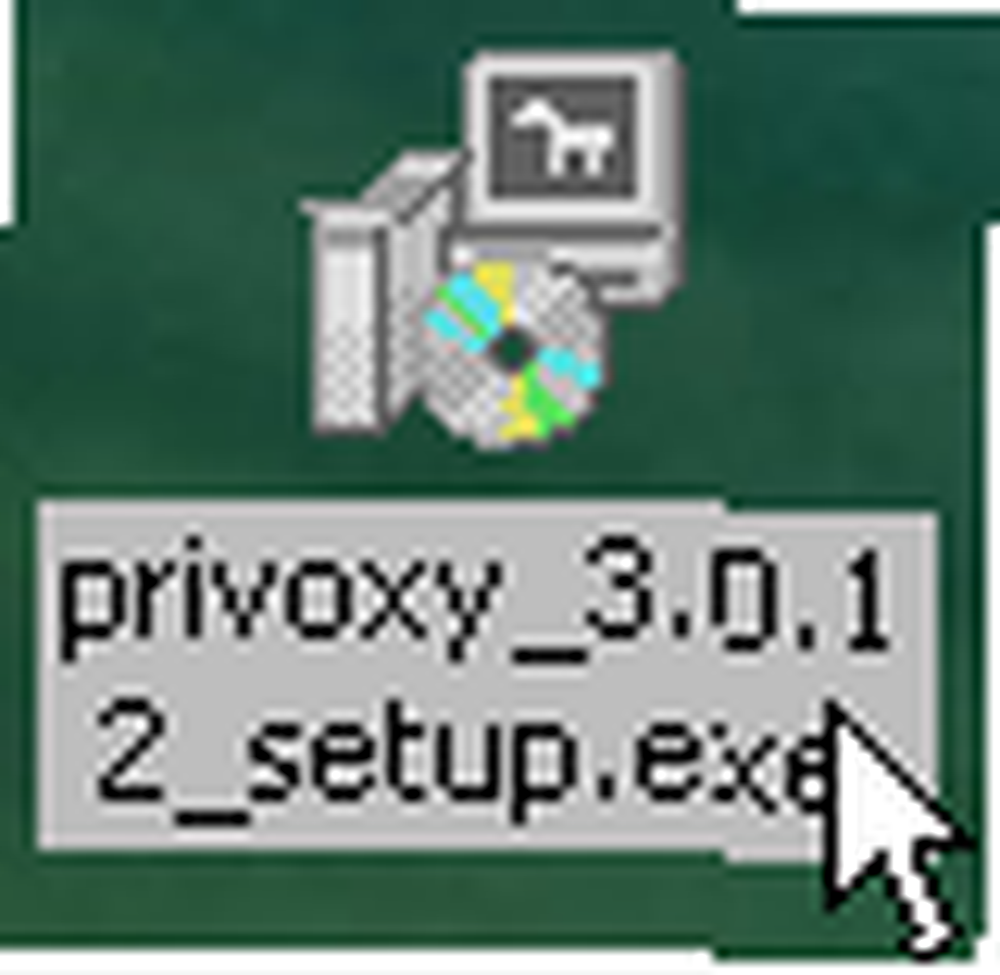
Tout d'abord, vous verrez un écran avec un avertissement. Lisez-le attentivement et cliquez Prochain si cela semble juste de le faire.
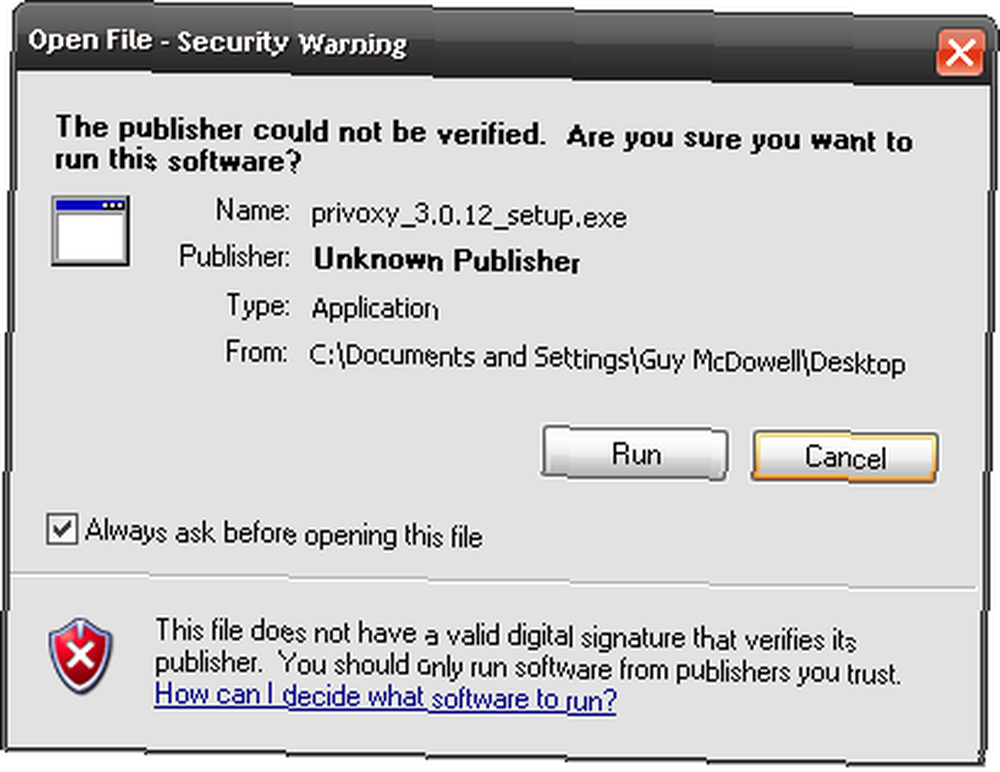 Ensuite, vous rencontrerez le Options d'installation fenêtre, vous demandant quelles options vous souhaitez avec votre Privoxy. Voulez-vous des frites avec ça? Par défaut, les trois options sont cochées. Il n'y a pas besoin de les changer. Cliquez sur Prochain, S'il vous plaît.
Ensuite, vous rencontrerez le Options d'installation fenêtre, vous demandant quelles options vous souhaitez avec votre Privoxy. Voulez-vous des frites avec ça? Par défaut, les trois options sont cochées. Il n'y a pas besoin de les changer. Cliquez sur Prochain, S'il vous plaît.
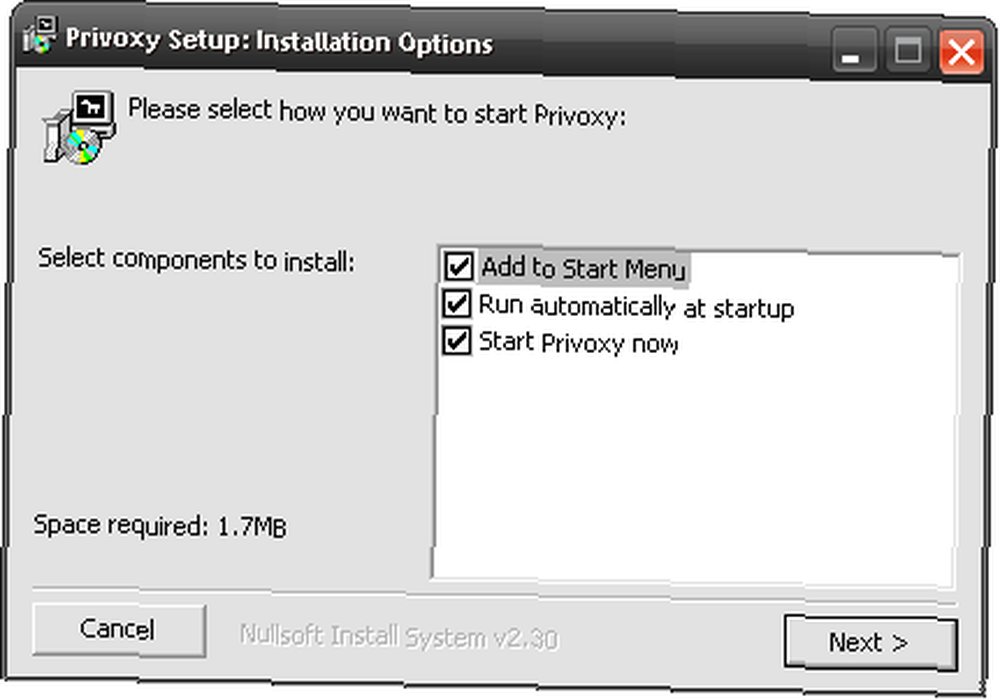
Maintenant, le programme d'installation de Privoxy vous demandera où vous souhaitez installer le programme. J'utilise l'emplacement par défaut.
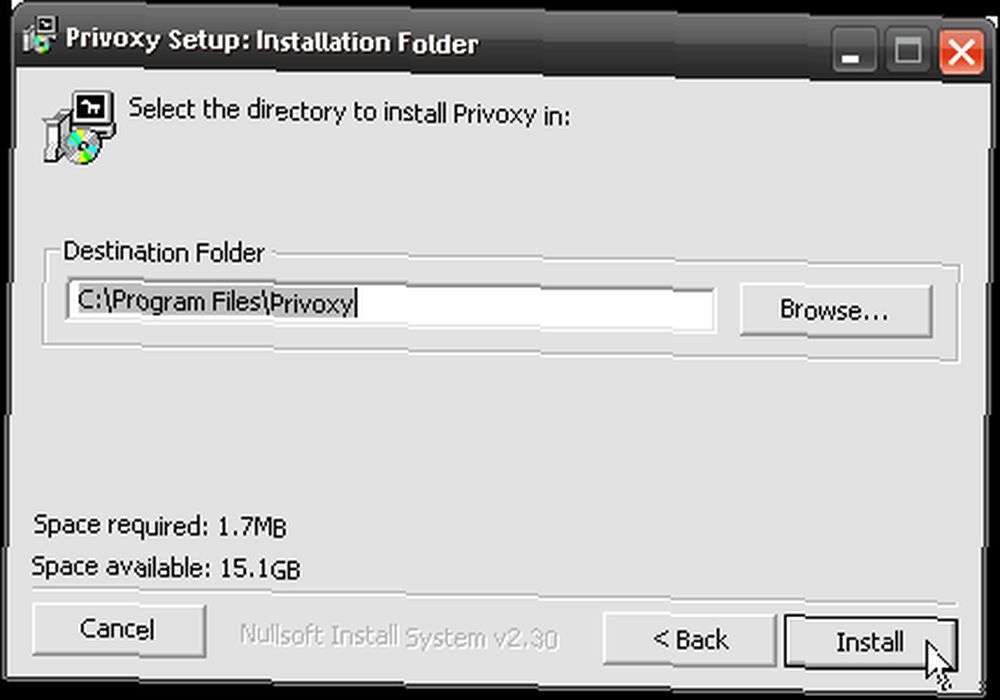
Une fois installé, vous verrez l'écran final. Cliquez sur D'accord, Tu sais que tu le veux.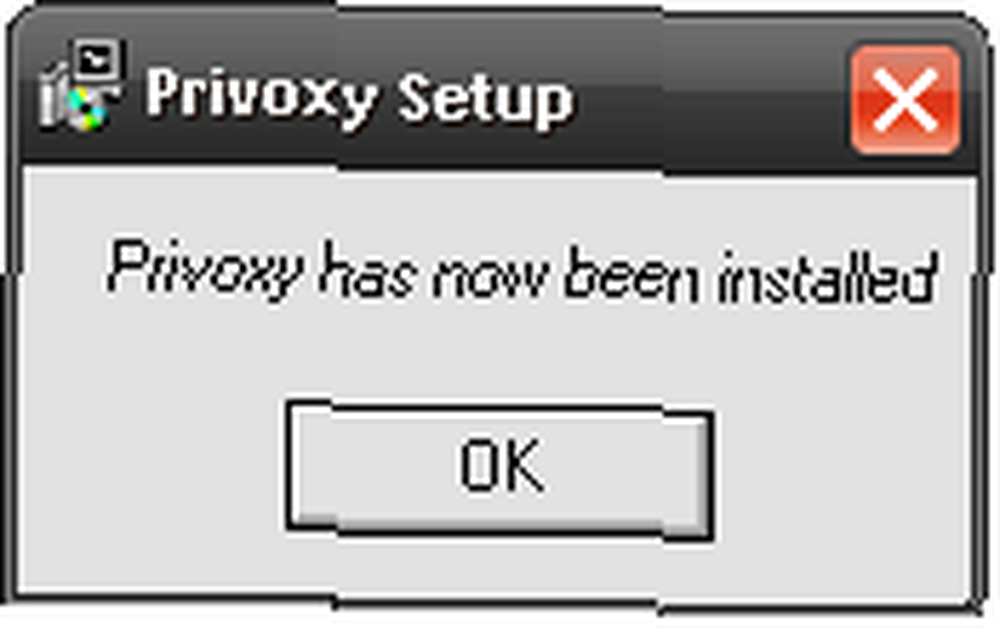
C'est la partie installation de la configuration de Privoxy. Passons maintenant à l'utilisation de Privoxy en tant que serveur proxy de la liste blanche.
Deuxième étape: configurer Privoxy Server pour limiter l'accès aux sites Web auxquels vous faites confiance
Oui, cela semble beaucoup. Accrochez-vous, soleil. Une fois l'installation terminée, Privoxy devrait ouvrir une fenêtre qui ressemble plus au Notepad qu'à un programme. Cliquer sur Options> Modifier la configuration principale.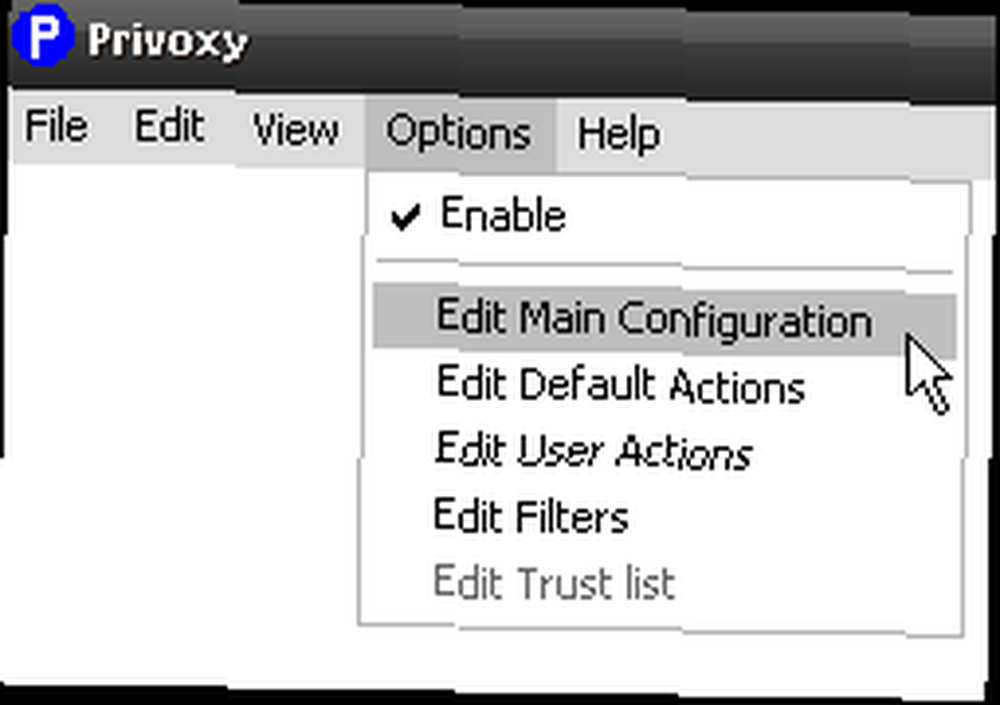 À présent, Bloc-notes va en fait s'ouvrir. Ce sera un fichier de configuration dans lequel vous devrez changer quelques lignes. Les changements sont simples à faire, ne paniquez pas. Tu peux le faire.
À présent, Bloc-notes va en fait s'ouvrir. Ce sera un fichier de configuration dans lequel vous devrez changer quelques lignes. Les changements sont simples à faire, ne paniquez pas. Tu peux le faire.
La première chose à changer est la fichier de confiance variable. Faites défiler jusqu'à 2.7 fichier de confiance. Descendez un peu plus loin jusqu'à ce que vous voyiez la ligne #trustfile trust.txt. Supprimez simplement le signe dièse (#) au début de cette ligne. Maintenant, enregistrez le document. Nous y reviendrons à l'étape 3.
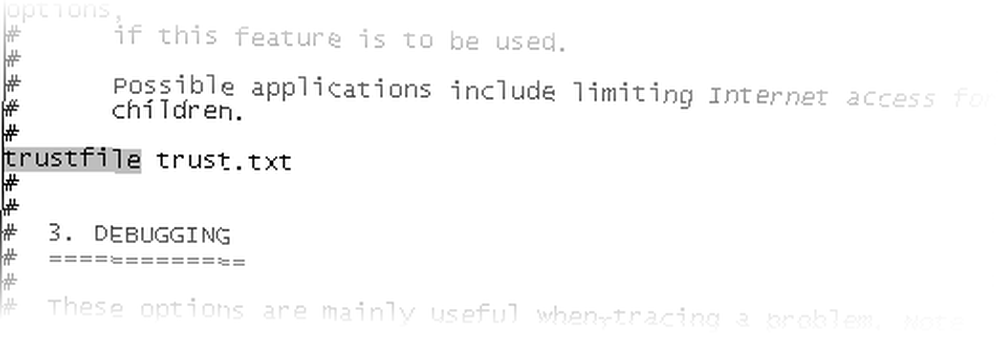
Maintenant, cherchez la ligne qui se lit 4.1. écoute-adresse. Descendez un peu plus loin et trouvez listen-address 127.0.0.1:8118. Il s’agit de votre adresse IP et du port sur lequel Privoxy écoutera le trafic. Si vous l'utilisez chez vous, il est probablement préférable de le laisser tel quel. Sur le lieu de travail, vous souhaitez que l'adresse IP soit l'adresse IP statique de votre serveur. Une fois que vous avez défini votre adresse IP et votre port, enregistrez le document..
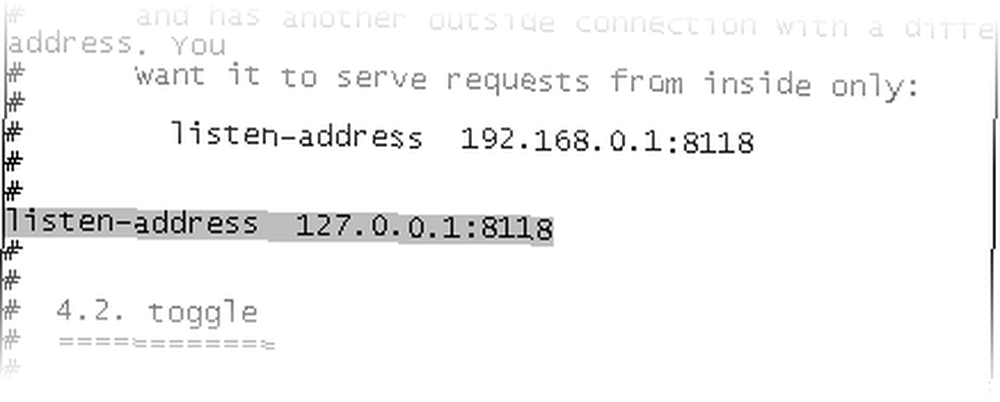
Étape 3: Configurez votre liste de confiance
Pour ce faire, vous devez accéder à la trust.txt fichier. Vous constaterez qu'en ouvrant votre Début menu. Aller à Tous les programmes> Privoxy> Edit Config et cliquez sur Liste de confiance. Oui, un autre fichier Notepad.
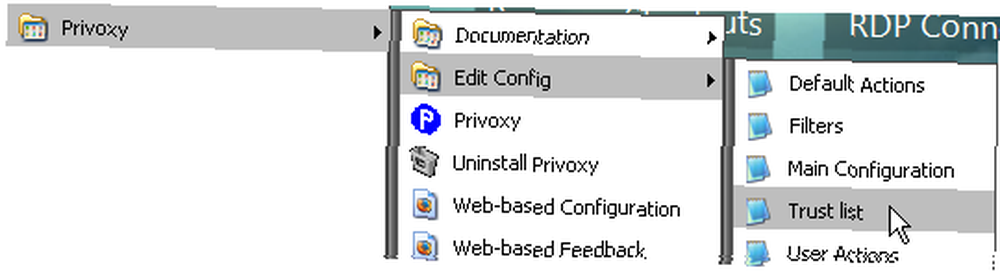
Cherchez la ligne qui se lit ~ config.privoxy.org. C'est là que vous commencez à ajouter les sites que vous souhaitez ajouter à la liste blanche. Si vous mettez un tilde (~) devant un nom de domaine, Privoxy autorisera l’accès à ce domaine uniquement. Si vous mettez un signe plus (+) devant le domaine, Privoxy autorisera l'accès à ce domaine ainsi qu'à tous les domaines auxquels il fait référence..
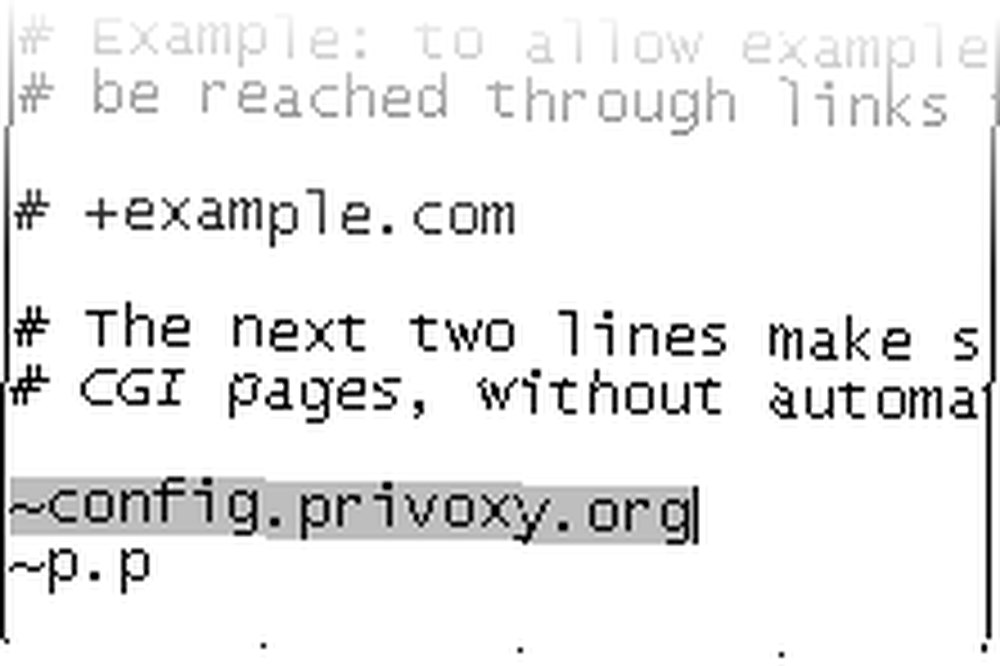
Voici un exemple:
+guymcdowell.com vous permettra d'accéder à guymcdowell.com et à tous les sites liés à celui-ci.
~ makeuseof.com vous permettra d'accéder uniquement à makeuseof.com.
Cela peut être délicat, car certains sites dépendent de sous-domaines pour fonctionner. Hotmail en est un bon exemple. Donc, vous devrez peut-être ajouter quelques entrées telles que:
+* .hotmail.com - Vous permet d'accéder à des éléments tels que mail.hotmail.com, blah.hotmail.com, etc. Comment? Parce que l'astérisque (*) est un caractère générique. Sournois, hein?
Alors asseyez-vous et réfléchissez aux sites Web auxquels une personne a vraiment besoin d'accéder pour faire son travail. Faites une liste et entrez-la dans le fichier trust.txt en conséquence. N'oubliez pas de sauvegarder également le fichier.
C'est ainsi que vous configurez Privoxy en tant que serveur proxy de liste blanche. Restez à l’écoute pour la deuxième partie, où je vous montrerai comment forcer Internet Explorer à utiliser uniquement le serveur Privoxy comme passerelle vers Internet et à le rendre très difficile à contourner. Nous entrons dans le registre! super cool!
Êtes-vous totalement confus ou avez-vous des questions? Connaissez-vous un meilleur outil pour limiter l’accès aux sites Web de votre réseau ou de votre PC domestique? Allez et tirez-les dans les commentaires!
Crédit image: delboy74











